안녕하세요. 마이컴 입니다.컴 세대 연결방법입니다.
작년에 쓴글인데 대충 재정리 합니다.
정보가 필요 하시면 참조 하십시요.
운영체제는 엑스피 사용하고 있읍니다. 10년전 애슬론 1800 컴퓨터 입니다
데스크탑 두대+노트북 이렇게 세대를 모두 인터넷 접속할 수 있게 만드려고 합니다.
윈도우 운영체제 엑스피에서 네트웍 브리지 기능을 지원하고 있는 것을 저도 몰랐읍니다.
공유기 없이도 이렇게 브리지 기능을 이용해 3대를 인터넷에 접속 시킬 수 있읍니다.
네트웍 공부하고 싶으분만 참조 하십시요. 컴초보님에게는 사양 합니다.
인터넷 접속된 데스크탑에 랜카드가 3개가 장착되어 있어야 합니다.
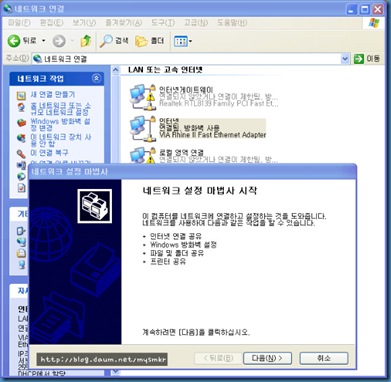
↑1.제어판으로 가서 네트웤 설정 마법사를 실행 합니다.
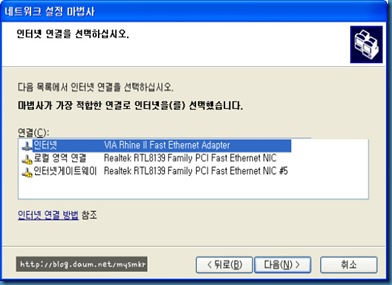
인터넷에 연결된 랜카드를 선택 합니다.
마법사가 브리지를 만들어 랜카드 두개를 연결해줍니다.
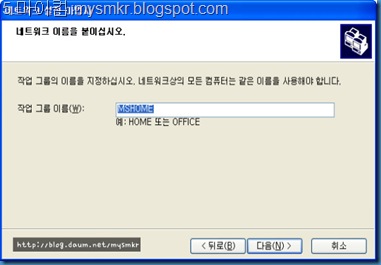
데스크탑은 작업그룹이 mshome 입니다.
노트북은 작업그룹이 workgroup 입니다.그룹이름 틀려도 고내찮읍니다.
아마 작업그룹명을 통일 시키는 것이 네트웍 사용하는 더좋을 것 같읍니다.
전 통일 시키지는 않았읍니다.
다음 누르시고 넘어 갑니다.
마지막 라디오 버튼을 눌러 끝냅니다.
아니면 디스크 만들려면 다음으로 패스 합니다.
12.네트워크연결을 확인하기위해 제어판으로 가서 연결을 확인 합니다.
네트워크 브리지가 생성되었읍니다.
제일위의 연결아이콘 이름은 두대연결시 인터넷게이트웨이로 명명한것이므로
게이트웨이가 아니고 로컬영역연결 입니다.
이상 3대는 모두 인터넷연결 되어 인터넷을 할 수 있읍니다.
해보면 쉽읍니다.
네트워크 브리지 설정 및 해제는 윈도우 도움말에 참조 하시면 됩니다.
네트워크브리에 마우스버튼을 클릭하면 헤제메뉴를 클릭하면 해제 됩니다.
간혹 모든 네트워크 연결 할 수 없읍니다른 메세지가 트레이 아이콘 위에 뜨면
인터넷 접속된 데스크 탑에서
브리지용으로 사용 하는 랜카드 두개를 빼서 재할당 하면 됩니다.
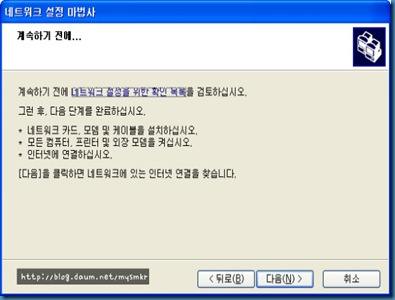
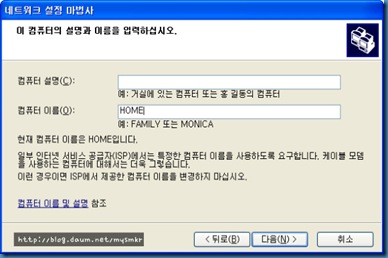
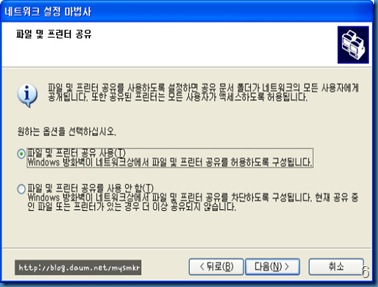
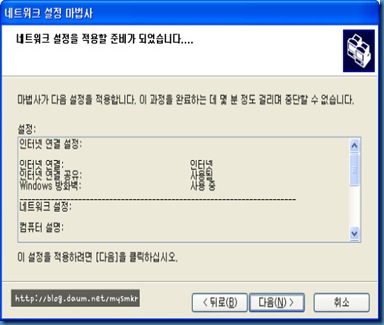

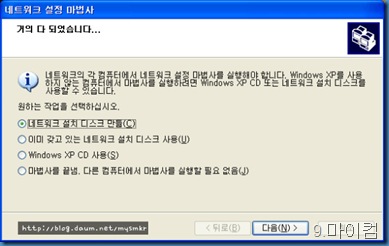


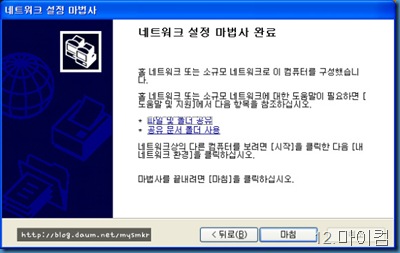
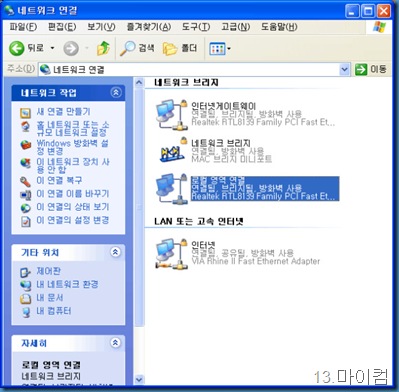
댓글 없음:
댓글 쓰기